本文介绍如何将图计算GraphCompute的数据快速导出到MaxCompute项目表。当前我们支持按照节点或者边表数据独立导出,暂不支持全图数据导出。
操作步骤:
步骤一:开启GraphCompute图中需要导出的表:
对于需要导出功能的点/边
1、在数据配置页面需要关闭“索引优化”
2、进行表配置的【保存】和图的【发布】
3、选择该点/边,重新触发一次索引构建,并等待本次数据回流完成后的索引即为可导出到MaxCompute中
参考图:
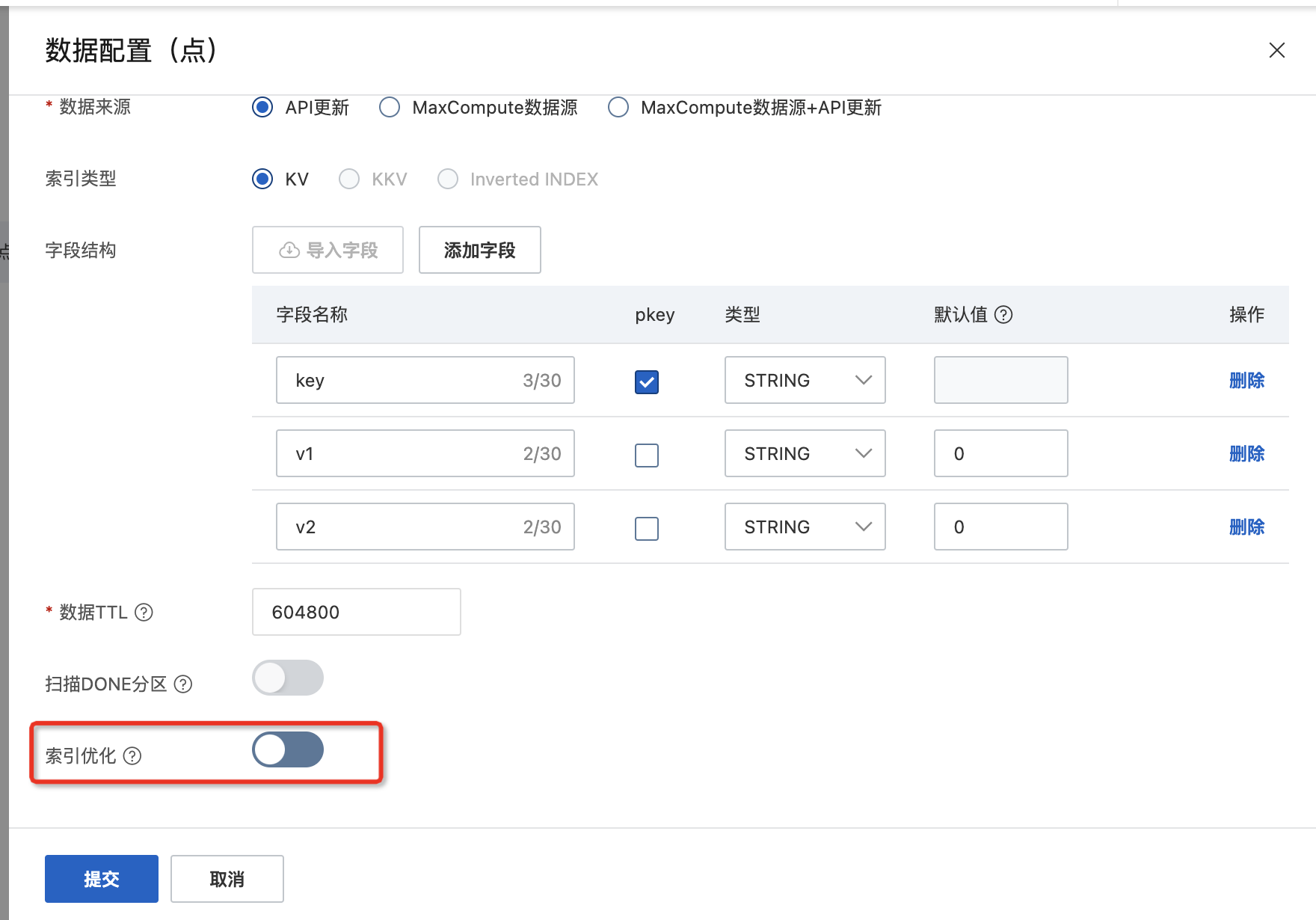 | 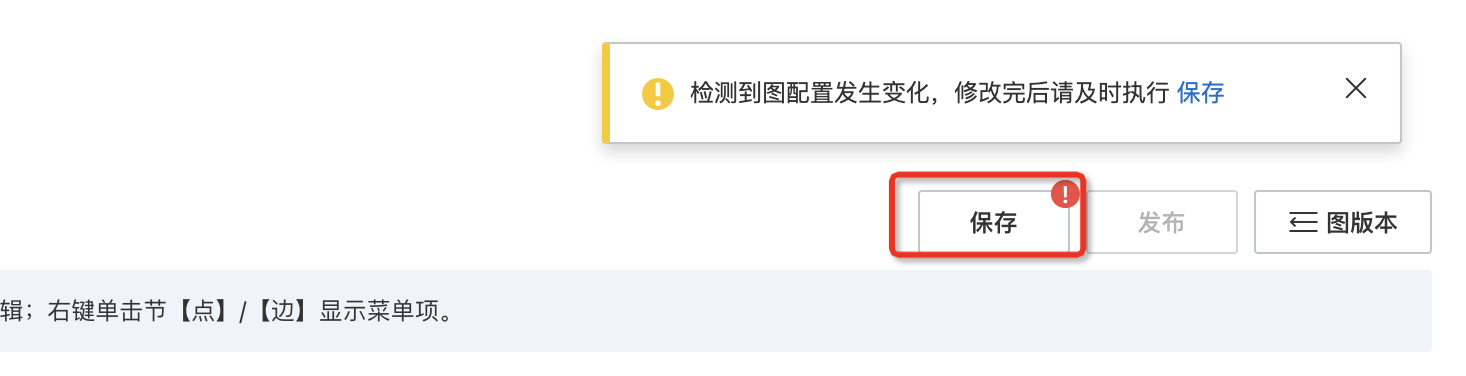 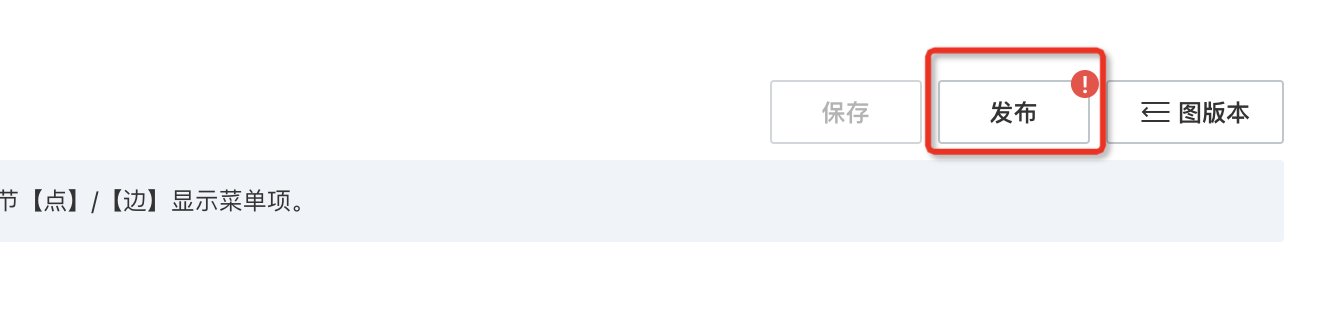 | 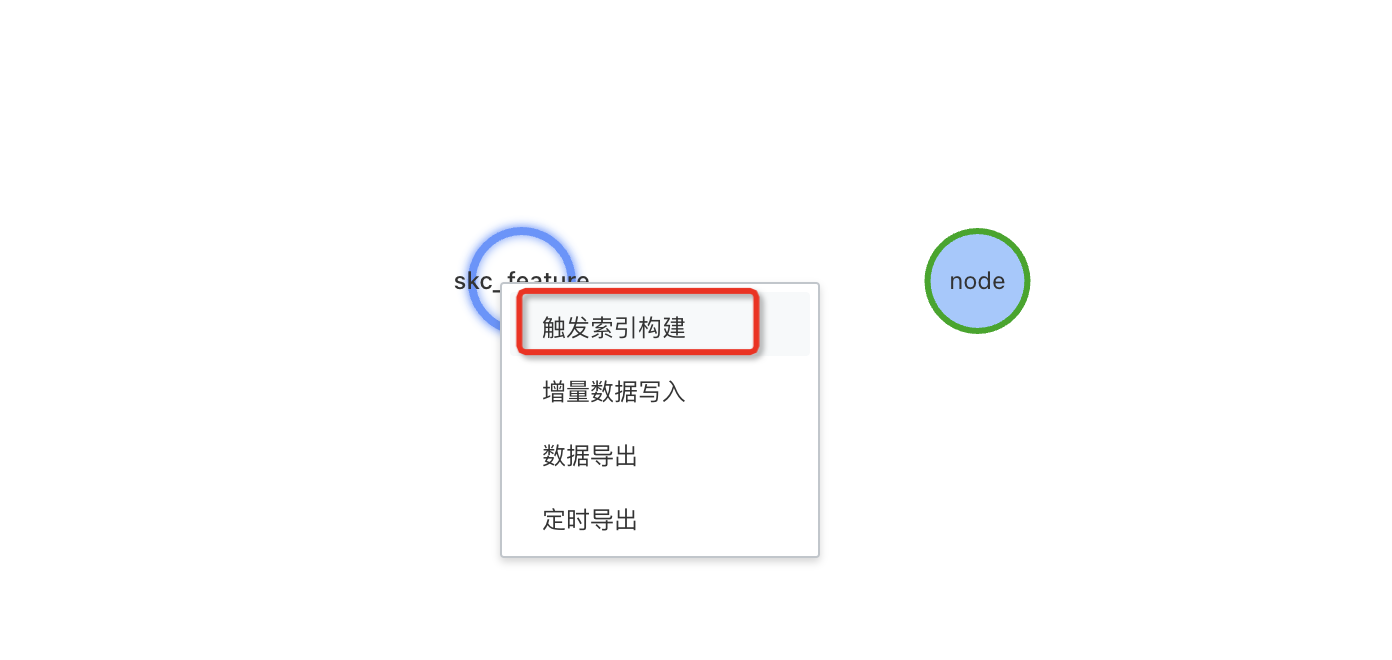 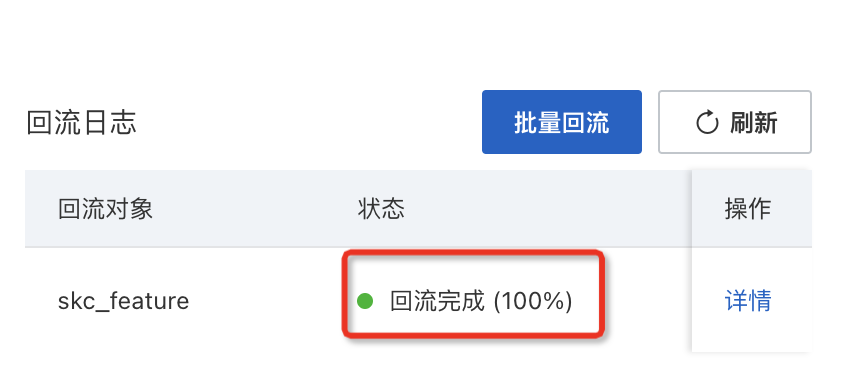 |
步骤二:选择需要导出的目标MaxCompute表:
情况一:目标导出的表为已存在的MaxComputeTable表;
操作步骤如下:
1、需要将该Table表写入权限添加给Graph Compute的账号;
add user ALIYUN$openias;
grant Describe,Alter,Update,Select on table 输入Table表名 to USER ALIYUN$openias;2、授权具体操作功能,参考
情况二:需要新建一张MaxCompute Table表;
操作步骤如下:
1、需要新建MaxCompute Table表;
控制台提供建表语句,【图运维 - 右键选中节点 - 数据导出】根据GraphCompute中的表【一键获取建表SQL】获取对应Table表的创建语句。
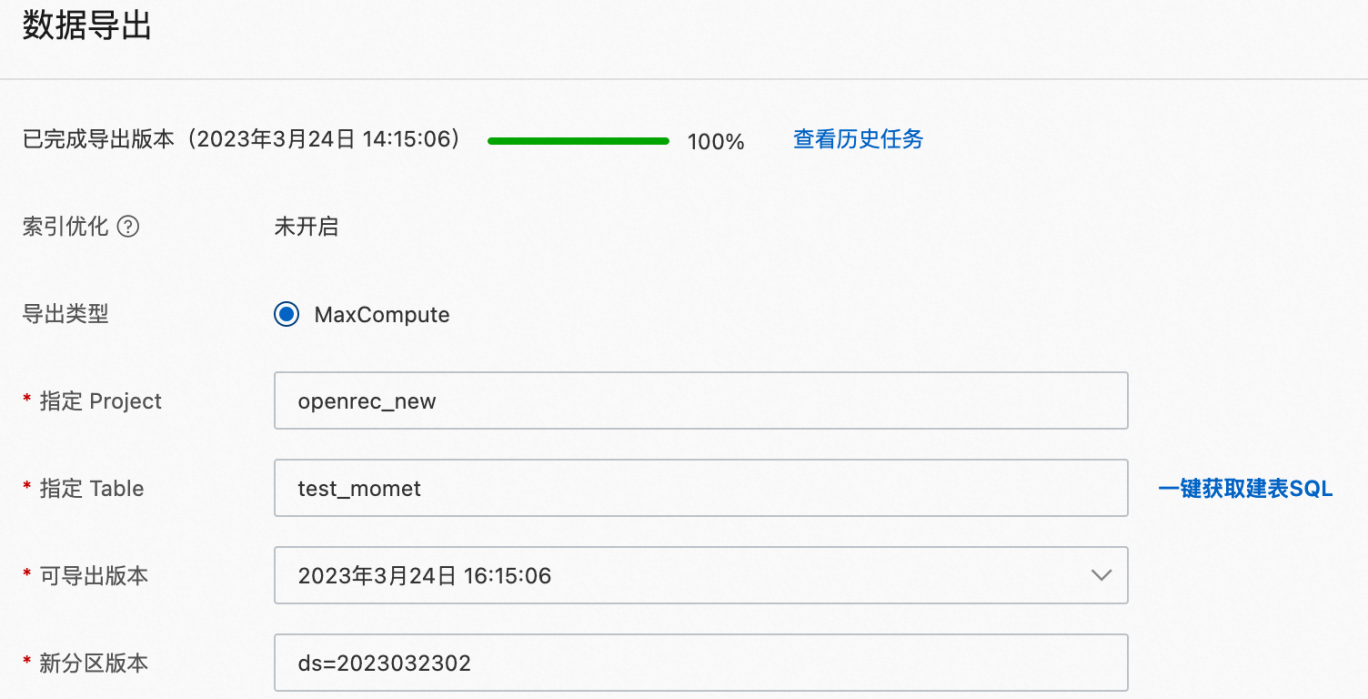 | 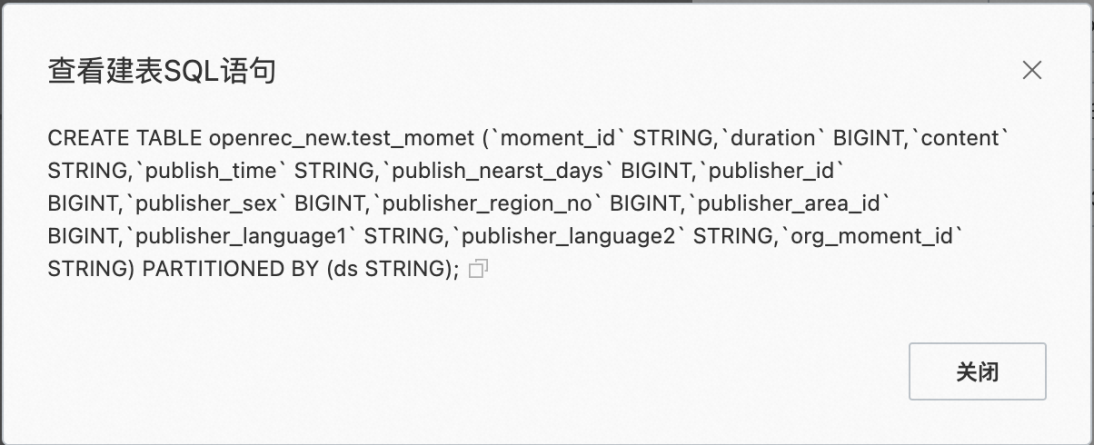 |
2、将该Table表写入权限添加给Graph Compute的账号;
add user ALIYUN$openias;
grant Describe,Alter,Update,Select on table 输入Table表名 to USER ALIYUN$openias;3、授权具体操作功能,参考
步骤三:配置单次导出GraphCompute任务:
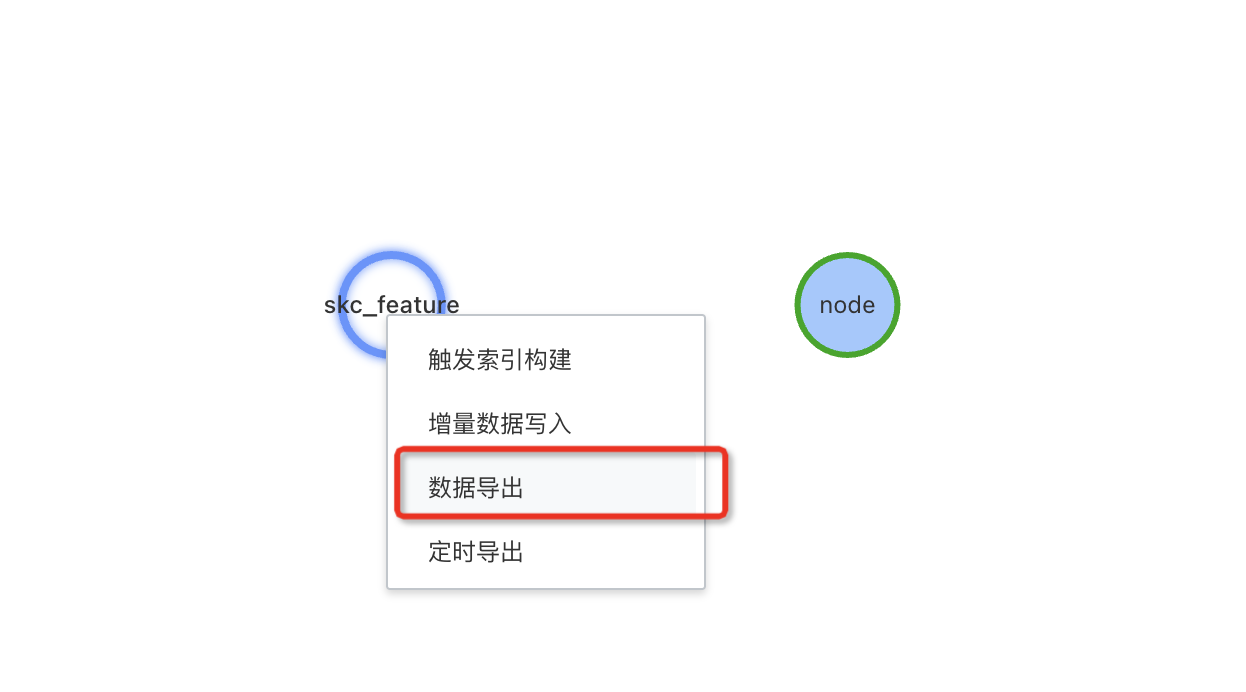
步骤如下:
【图运维 - 右键选中节点、边 - 数据导出】单次导出GraphCompute任务,导出MaxCompute Table表的数据需要存放在一个已存在的分区。
1、创建table成功后,使用alter方法添加对应分区:
alter table 输入MaxComputeProjec名字.table名字 add partition (ds='2023032302') 如果该分区已存在历史数据,导出的数据会直接追加入表,不做历史数据的清理;
2、进行导出相关检查,如MaxCompute里的table及分区是否创建完毕、是否完成账号授权操作;
3、填入已有的分区名,并点击“导出”按钮;
4、等待导出任务完成,可通过历史任务进行相关信息查看;
步骤四:配置定时导出GraphCompute任务:
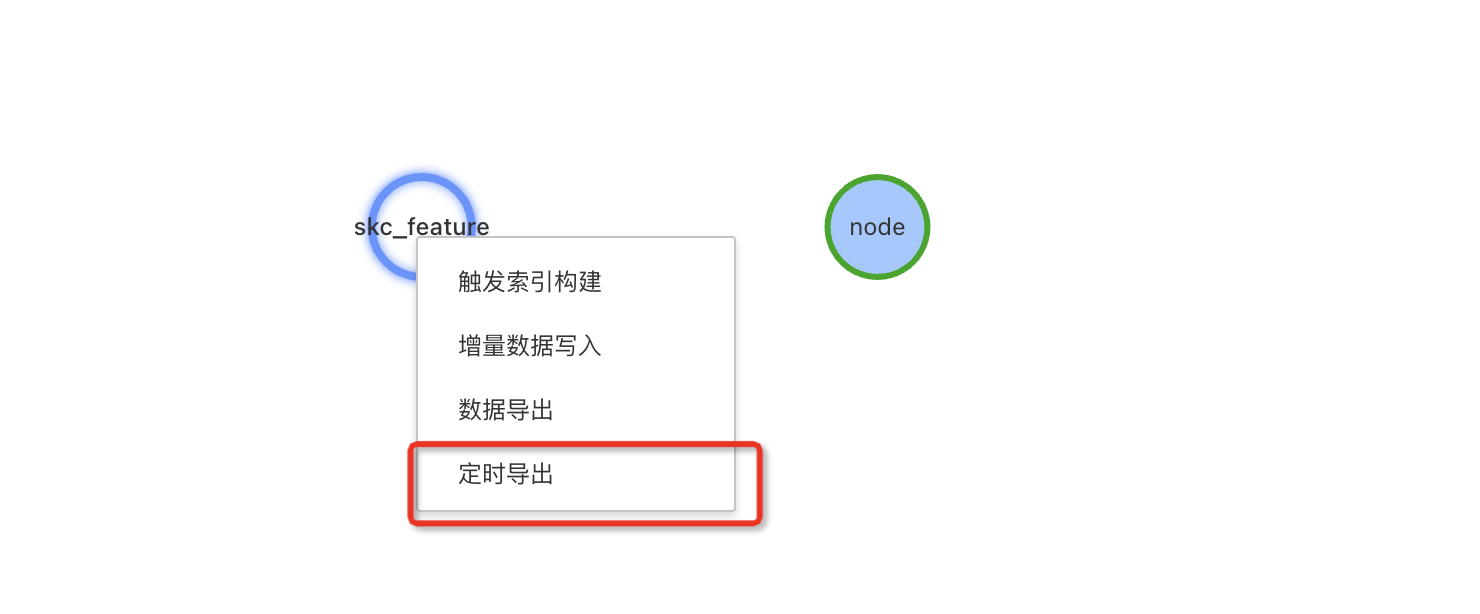
步骤如下:
【图运维 - 右键选中节点、边 - 定时导出】定时导出GraphCompute任务,导出MaxCompute Table表的数据会根据设定的分区规则,自动创建对应表的新分区。
1、进行导出相关检查,如MaxCompute里的table及分区是否创建完毕、是否完成账号授权操作;
2、填入新建分区的规则,并点击“导出”按钮:如果按天导出,可以设定【yyyyMMdd】,如果按小时导出,可以设定【yyyyMMddHH】;
3、等待导出任务完成,可通过历史任务进行相关信息查看;
